어제 Apple은 예상대로 iOS 8을 뉴스가 가득한 WWD C, iOS에 도입 된 변경 사항을 강화하는 것처럼 보이지만 더 많은 뉴스가 포함 된 업데이트입니다. 이 튜토리얼을 통해 iOS 8을 설치했다면 일반적으로 문제가 없지만 경고합니다. 해적 Apple은 개발자가 아닌 경우 업데이트하지 않을 것을 권장하므로 설치 중에 발생할 수있는 오류에 대해 책임을지지 않습니다.. 그러나 우리가 확신한다면 ... 계속합시다!
개발자가 아니어도 iOS 8 다운로드 및 설치
1. 시작하려면 어떤 경우에도 복원을 권장합니다, 탈옥이있는 경우 업데이트 할 수 없으며없는 경우 시스템을 최대한 깨끗하게 유지하는 것이 가장 좋습니다. 베타 버전이고 여전히 약간의 유창한 결함이 있기 때문에.
2. 우리가 그것을 가질 때 복원 최신 "설치 가능"버전의 iDevice (7.1.1) 최신 백업을 적용합니다 이 경우 iPhone으로 만들었습니다 (또는 새 iPhone으로 설정). 이렇게하면 나중에 개발자 용 iOS 8을 설치할 때 iPhone을 활성화 할 필요가 없습니다. 그렇게하면 이전에 계정을 요청하고 활성화하지 않기 때문입니다.
-iPhone을 복원하고 활성화 할 때까지 IOS 8로 업데이트하지 않으며, IOS 7의 마지막 버전에 있음을 확인할 것입니다.-설정> 일반> 정보 :
3. iPhone이 활성화되고 완전히 복원되면 (중요), 우리는 IOS 베타 펌웨어 8 우리 장치를 위해 그것은이다 링크 가지고있는 iPhone (우리의 경우 iPhone 4S)에 따라 올바른 링크를 선택해야합니다.
4. 이미 다운로드하여 컴퓨터에 저장했으며 거의 끝났습니다. 우리는 들어갈 것입니다n iPhone이 연결된 iTunes, 우리는 아이폰 패널에 들어가고 WINDOWS에서 우리는 누를 것이다 Shift + 업데이트 확인 클릭 과 Mac OS X, Alt + 업데이트 확인 클릭 다운로드 한 업데이트를 찾을 것입니다.
"업데이트 검색", "아이폰 복원을 위해 그에게주지 말 것"을 눌러야합니다.

우리에게 나타나는 창에서 우리는 압축되지 않은 IOS 8 버전을 찾고 선택합니다.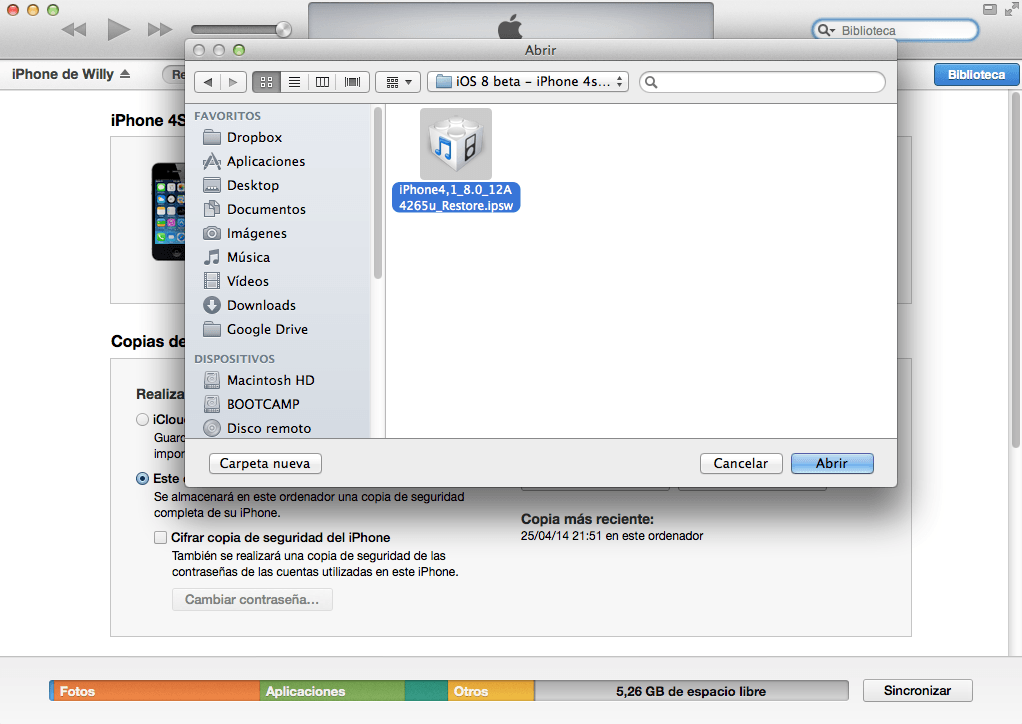
5. 올바른 업데이트를 선택한 후 (이 경우 iPhone 4S 용) 모든 iOS 시스템의 정상적인 업데이트 프로세스를 따릅니다. 새로운 iOS 8에 대한 몇 가지 소식과이 프로세스가 완료되면 s이 단계 덕분에 무엇이든 활성화해야, 우리는 개발자가 아닌 다른 누구보다 먼저 iOS 8 베타를 가질 것입니다! 우리는 애플이 도입 한 새로운 변화를 즐기고보아야합니다.
사용해 보셨을 때 새로운 Apple 모바일 OS에 대해 어떻게 생각하십니까? 이 변화에서 놓친 것이 있습니까? 우리가 보는 모든 뉴스를 알려 드리겠습니다!
마음에 드 셨다면 공유하세요
[tabs type =»horizontal»] [tabs_head] [tab_title] 업데이트 [/ tab_title] [/ tabs_head] [tab] Cupertino 이후로 한 한정된 누구나 개발자가 아니어도 iOS 베타를 설치할 수 있습니다. 더 이상 iPhone 또는 iPad에 iOS 8 베타를 설치할 수 없습니다. 새 양식이 나오는지 기다려야합니다. 양식이 있으면 가장 먼저 알 수 있습니다. 계속 지켜봐주세요! [/ Tab] [/ tabs]
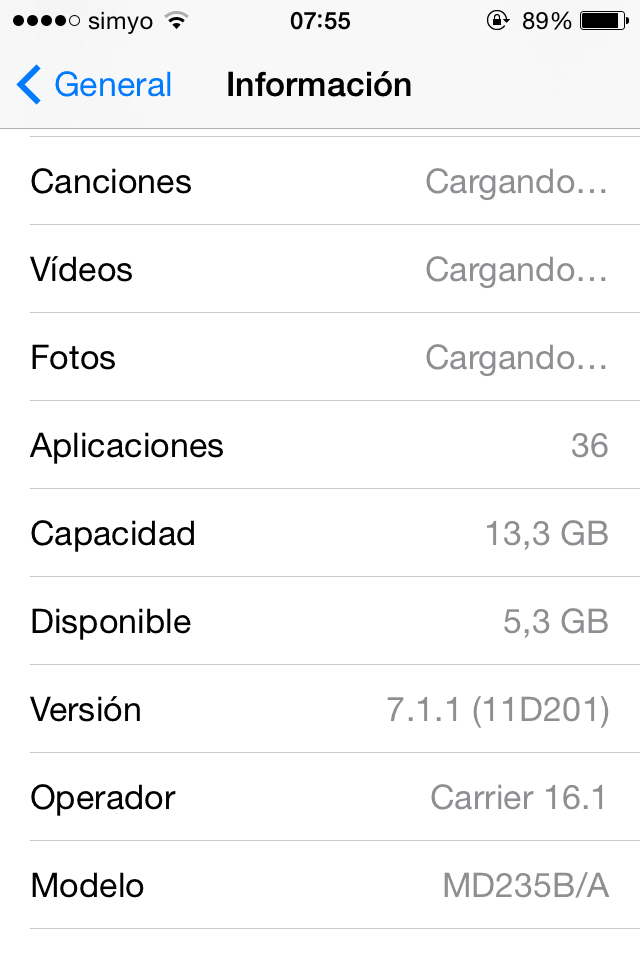
나는 각 단계를 수행하고 내려 갔지만 잠시 후 그는 나에게 Apple ID가 없다는 메시지를 남겼습니다. 그리고 계정이 개발되지 않았기 때문에 하나가 아니면 할 수 없습니다…. 어쨌든 정보 주셔서 감사합니다
더 이상 개발자가 될 수 없습니다. 쓰기 technomarket@live.com, 5 달러로 몇 분 안에 iPhone을 등록 할 수 있습니다.
이미 해봤는데 실제로 불가능합니다. 이제 이전 버전으로 돌아가려면 어떻게해야합니까?
나는 모든 단계를 수행했고 잘 업데이트했습니다. 그런 다음 업데이트하면 iTunes에서 "활성화 오류"라는 메시지가 iPhone에 표시되고 아무것도 할 수 없습니다. 따라서 내 UDID를 볼 수 없습니다. 도움!!
UDID를 개발자로 등록해야하지만 iTunes에서 UDID를 iPhone에서 훨씬 적게 가져올 수는 없습니다.
어떻게 연락합니까? 내 등록에 관심이 있습니다 ...
실례합니다. 우리는 그들이 특정 사례라고 생각했고 Apple이 더 이상 이러한 방식으로 업데이트하는 것을 허용하지 않는다는 것을 확인하자마자 (모든 베타에서 사용 된) 업데이트했습니다. 개발자가 아닌 경우에는 할 수 없음을 경고합니다. 현재 iOS 8 베타로 업데이트하십시오. 어떤 옵션이 나 오자마자 가능하다면 우리는 그것을 http://www.Applelizados.com 모두에게 인사와 사과!
누군가 도움이 필요한 경우 이미 다운 그레이드 (IOS 7로 다운로드)를 수행 할 수 있습니다. 제 이메일을 통해 저에게 이야기 할 수 있습니다. 세바스P270897@gmail.com.
제발, 오류가 발생하여 iPhone으로 아무것도 할 수 없습니다. 내 UDID도 볼 수 없으며 많은 것을 잃어 버리기 때문에 복원하고 싶지 않습니다.
Bayardo, 다음을 수행하십시오. 전화를 PC에 연결하면 동일한 포스터가 iTunes에 나타납니다. 따라서 잠금 버튼과 홈 버튼을 동시에 누릅니다. 단단히 고정하고 사과가 나타나면 잠금 버튼을 놓고 홈 버튼을 계속 누르고 있습니다. 이렇게하면 아이팟이 iTunes에 복구 모드로 전환되고 복원 옵션이 표시되면 거기에있게됩니다.
내 아이폰을 찾는 옵션에 대한 문제로 떠나지 않는 경우 최근에 말한 것을 수행하기 전에 icloud.com으로 이동하여 내 iPhone 찾기 옵션을 살펴보고 해당 응용 프로그램에서 제거하십시오. , 거기에 등록되어 있지 않도록 엉망이고 메뉴가 많기 때문에 옵션을 찾기가 어렵지만 조만간 찾을 수 있습니다. 그럼 내가 먼저 말한대로 해
감사합니다 Maxi, 모든 것이 귀하의 지시에 따라 완벽하게 해결되었습니다.
누군가 도움이 필요한 경우 이미 다운 그레이드 (IOS 7로 다운로드)를 수행 할 수 있습니다. 제 이메일을 통해 저에게 이야기 할 수 있습니다. 세바스P270897@gmail.com
계속 작동합니다. 활성화 오류가 표시되므로 휴대폰을 끄지 마십시오. 배터리 등으로 끄지 말고 끄지 마십시오. 그것을 즐기십시오!
안녕하세요, 개발자가 아니어도 설치할 수 있지만 몇 가지 단점이 있습니다. 내가 한 일을 말해줍니다.
시작하기 전에 폴더에 iOS 8.0을 다운로드해야합니다.
첫 번째 "내 iPhone 찾기"비활성화
2nd DISABLE ICLOUD, 예, 그들은 모든 데이터를 잃을 것입니다. 그러나 iOS를 원한다면 다른 방법은 없습니다. 백업을 만든 다음 나중에 PC에서 iCloud.com을 입력하고 거기에 모든 연락처를 가지고 있습니다. 많은 ..
셋째, 3 탈옥이있는 경우 iTunes에서 7.0.6을 다운로드했는지 확인하십시오. 가능한 한 깨끗한 복사본이 필요하므로 7.1.1로 복원하십시오. 이미 7.1.1이 있으면 어쨌든 복원합니다.
시스템을 시작하는 모든 단계를 거치고 iCloud를 활성화하라는 메시지가 표시되면 아니요를 선택하십시오!
iPhone이 활성화 된 것으로 iTunes에 나타나면 iTunes에서 수락을 누릅니다.
넷째, Shift 키가있는 Windows 또는 Alt 키가있는 Mac이있는 경우 키를 누른 상태에서 복원이 아닌 업데이트를 클릭하고 iOS 4을 선택하고 설치를 기다립니다.
나는 그것이 당신에게 도움이 되었기를 바랍니다.
대단히 감사합니다! 우리는 그것을 테스트 할 것이고 그것이 작동한다면 우리는 기사에서 그것을 변경합니다!
방금 해냈고 아무 문제도 없었고 업데이트라고 말했고 아무것도 삭제하지 않았습니다! 음악, 연락처, iCloud, 모든 것이 정상입니다!